Annuncio pubblicitario
Alfred è uno dei lanciatori di applicazioni più potenti e versatili su Mac OS X. È stato giustamente incluso nella carrellata della produttività di Bakari Chavanu del 2013 e occupa un posto privilegiato nel nostro Pagina del miglior software per Mac Le migliori app per Mac da installare sul tuo MacBook o iMacCerchi le migliori app per il tuo MacBook o iMac? Ecco il nostro elenco completo delle migliori app per macOS. Leggi di più .
Ora che utenti e sviluppatori sono in grado di estendere le capacità di Alfred aggiungendo i propri flussi di lavoro, definirlo un "lanciatore di applicazioni" sembra un po 'limitante. Ecco sei flussi di lavoro per ispirare un approccio migliore alle operazioni OS X più comuni.
Scarica e installa flussi di lavoro
I flussi di lavoro Alfred sono impacchettati come file * .workflow. Con Alfred sul tuo computer, fai doppio clic su un file del flusso di lavoro per aggiungerlo al repertorio di Alfred. La maggior parte dei flussi di lavoro trattati in questo articolo si collega ai thread sui forum Alfred. Sarai in grado di scaricare i file del flusso di lavoro da lì.
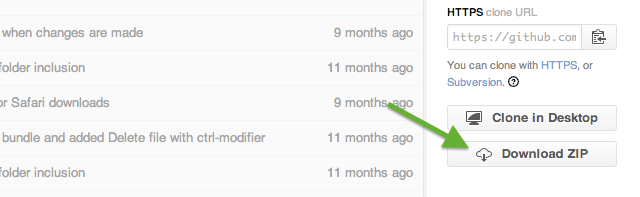
Se un flusso di lavoro è ospitato su Github, ci saranno anche molti altri file (di codice). Basta premere il tasto Scarica ZIP pulsante nella barra laterale destra e all'interno troverai il file * .workflow.
Con i tasti multimediali sul tuo Mac, alcune interazioni limitate con Spotify sono sempre a portata di mano. È facile riprodurre, mettere in pausa o saltare brani senza lasciare del tutto l'ambiente attuale. Per una maggiore interazione, dovrai aprire la finestra di Spotify. A meno che tu non stia utilizzando un flusso di lavoro Alfred come Spotifious.
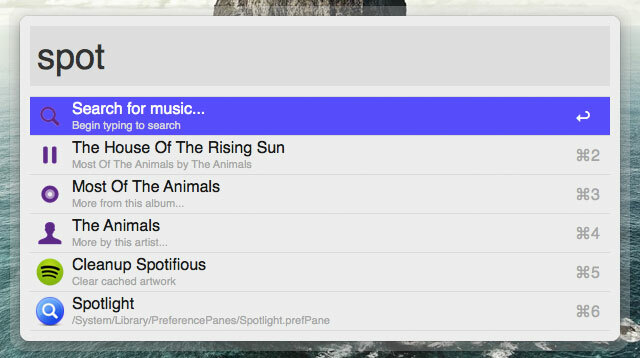
Spotifious aggiunge efficacemente un mini-player Spotify in Alfred, attivato da individuare parola chiave. Puoi usarlo per dirigere Spotify con pochi semplici tasti, il tutto senza lasciare quello che stai facendo. Spotifious si collega all'API di Spotify e ti consente di cercare il nome dell'artista, dell'album o della traccia. Puoi anche sfogliare le tracce all'interno di un album; ancora dentro Alfred.
Il tuo computer potrebbe essere pieno di file, ma il 90 percento delle volte sei interessato solo agli stessi pochi: file a cui hai già avuto accesso di recente o file a cui hai avuto accesso ripetutamente. Invece di avviare Finder e cercare i file in questione (o utilizzare il Oggetti recenti menù sul tuo Mac che ha una portata un po 'limitata), puoi utilizzare il flusso di lavoro Articoli recenti 3.0 per Alfred.
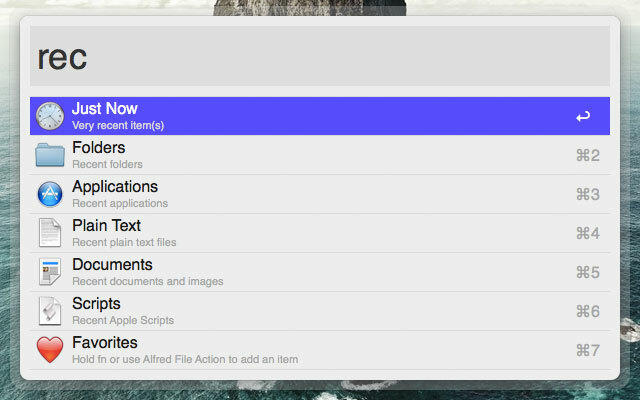
Il flusso di lavoro è attivato da rec parola chiave. Questo apre il menu di navigazione mostrato nello screenshot sopra dove puoi selezionare una categoria per restringere la ricerca. Le opzioni disponibili sono Solo ora (per i file a cui si accede più di recente), Cartelle, Applicazioni, Testo normale, Documenti, Script e Preferiti.
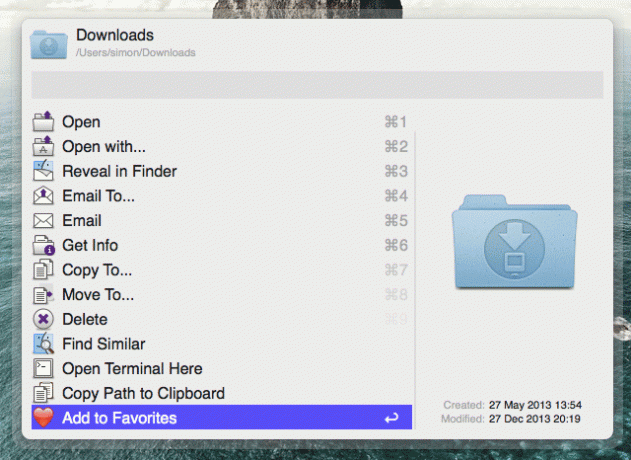
La categoria Preferiti ti dà la possibilità di mettere alcuni file e cartelle a portata di mano; file a cui accedi quotidianamente o nella cartella in cui memorizzi il tuo lavoro. Il modo più semplice per aggiungere un file è utilizzare il menu Azione file Alfred. Premere il tasto freccia destra quando Alfred ha evidenziato la cartella e scorrere fino in fondo.
Il flusso di lavoro Articoli recenti di cui sopra ti dà accesso a molti file utili. C'è una categoria che non sembra coperta, però; i file di recente aggiunto al tuo computer. Il download recente colma il vuoto e funziona bene insieme al flusso di lavoro degli elementi recenti.
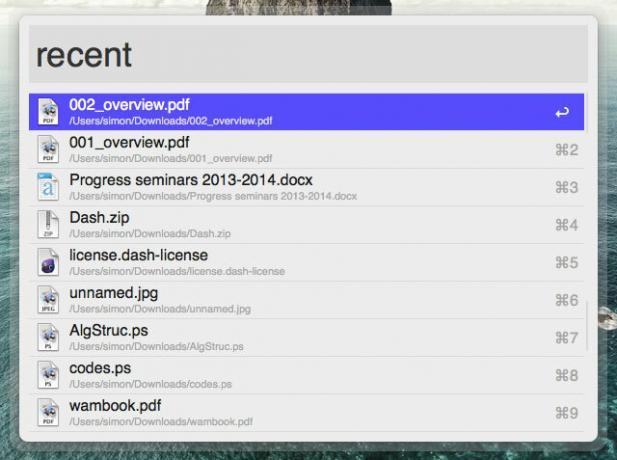
I download recenti vengono attivati utilizzando il recente parola chiave, dopo la quale Alfred inizia a popolare un elenco dei download più recenti.
Quando navighi sul Web da un po ', le schede iniziano a montarsi. A volte, il tuo browser può essere così pieno di schede che è più semplice aprire un sito Web in uno nuovo che cercare l'istanza precedente. Ovviamente, questa non è una buona soluzione. Le schede di ricerca fanno molto per gestirlo. Inoltre, fornisce un modo conveniente per cambiare le schede del browser usando la tastiera (oltre a Ctrl + Tab).
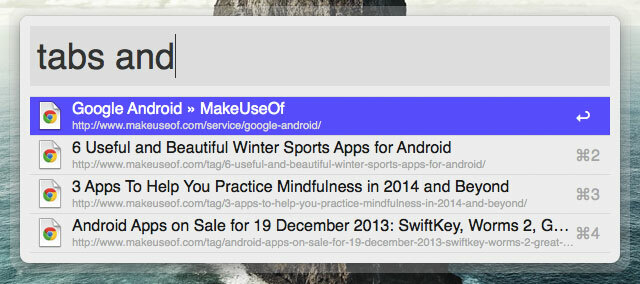
Le schede di ricerca sono attivate dal schede parola chiave. Mostrerà immediatamente un elenco di tutte le schede aperte. Digitare alcune parole chiave aggiuntive per filtrare la selezione. Facile e veloce. Ancora meglio, le schede di ricerca supportano Safari, Chrome, Chromium, Chrome Canary e Webkit e ti consentono di cercare più browser contemporaneamente. Purtroppo, al momento non esiste supporto per Firefox.
Puoi già cercare Wikipedia utilizzando i motori di ricerca Alfred, ma è un po 'incostante. Stai davvero montando una ricerca, quindi c'è poca interazione in Alfred. Wikipedia ML aggiunge un po 'di pepe in più al mix. Ancora più importante, mostra i risultati della tua query in linea, in modo da poter passare immediatamente all'articolo giusto. Supporta anche più lingue (tutte, di fatto).
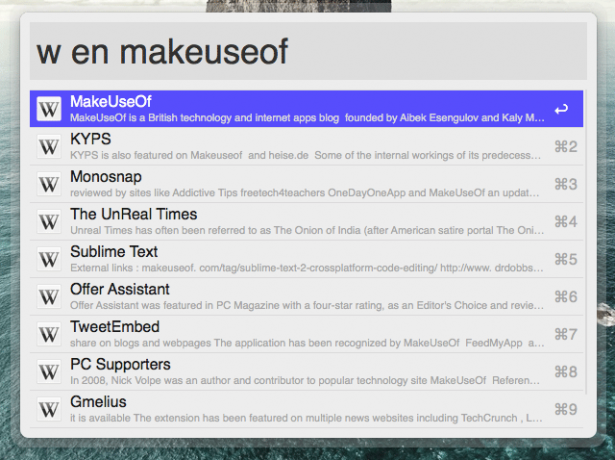
Wikipedia ML viene attivato utilizzando il w parola chiave. Seguitelo con il codice della lingua (ad es. it per inglese o es per lo spagnolo; è disponibile un elenco completo di codici lingua Qui) e la tua query di ricerca. Puoi anche correggere Wikipedia ML su una sola lingua per un facile accesso. Per fare questo, vai a Preferenze di Alfred> Flussi di lavoro> Wikipedia ML, fare doppio clic su Filtro script nodo e seguire le istruzioni ivi contenute.
Per ulteriori suggerimenti sul flusso di lavoro, consulta 9 fantastici flussi di lavoro 9 fantastici flussi di lavoro Alfred che sto amando [Mac OSX]Alfred è un lanciatore di attività per Mac OSX: premi un collegamento, inizia a digitare il nome di un file, una cartella, un contatto, un'applicazione o un termine di ricerca e bam, eccolo qui. Dalla versione 2, il ... Leggi di più raccomandato da James Bruce. Magari prova anche a costruendo il tuo flusso di lavoro Alfred Come creare il tuo primo sistema di flusso di lavoro in Alfred 2.0 [Mac]I computer dovrebbero occuparsi di fare le cose più velocemente e in modo più efficiente. È qui che entra in gioco l'applicazione Mac per la produttività pluripremiata. Utilizzando alcune scorciatoie da tastiera e / o comandi di parole chiave, Alfred ti consente di ... Leggi di più . Quali sono i tuoi flussi di lavoro Alfred preferiti? Facci sapere nella sezione commenti qui sotto!
Sono uno scrittore e studente di informatica dal Belgio. Puoi sempre farmi un favore con una buona idea per l'articolo, una raccomandazione per un libro o un'idea per una ricetta.
